配置Oracle数据库连接串
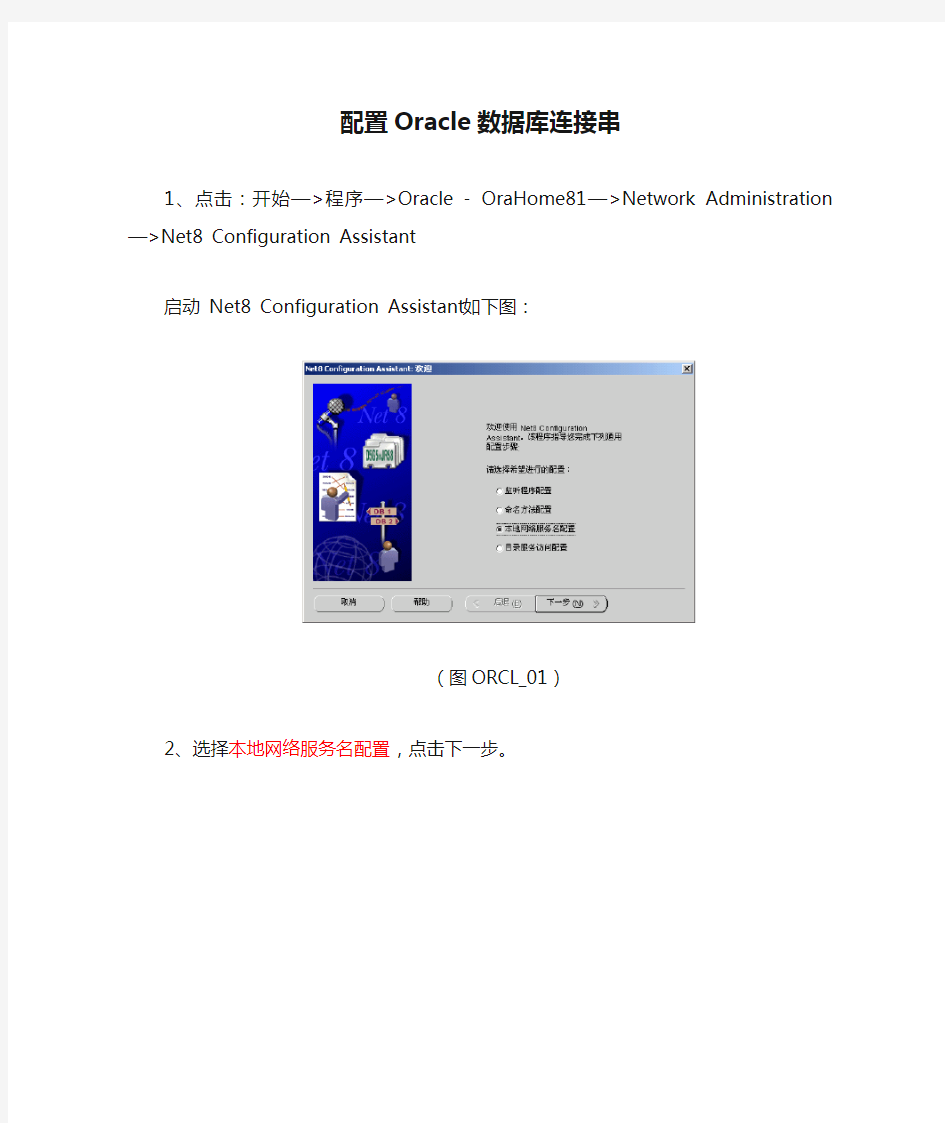

配置Oracle数据库连接串
1、点击:开始—>程序—>Oracle - OraHome81—>Network Administration—>Net8 Configuration Assistant
启动 Net8 Configuration Assistant如下图:
(图ORCL_01)
2、选择本地网络服务名配置,点击下一步。
(图ORCL_02)
3、选择添加,点击下一步
(图ORCL_03)
4、选择Oracle8i数据库或服务,点击下一步
(图ORCL_04)
5、在上图中输入全局数据库名,(勿必与安装ORACLE服务器时输入的全局数据库名
(图ORCL_05)
6、选择TCP协议,点击下一步。
(图ORCL_06)
7、填入实际数据库服务器的主机名(请使用IP地址),如主机名为:192.168.0.1,
选择请使用标准端口号1521,
点击下一步。
(图ORCL_07)
8、选择:是,进行测试,点击下一步。
(图ORCL_08)
9、在上图中如果提示测试不成功,请点击后退按钮,检查在图ORCL_04中输入的全书数据库名是否正确,检查图ORCL_05中选择的是否是TCP协议,检查图ORCL_06中输入的主机名(IP地址)是否正确。
如果上图中提示测试成功,则点击下一步。(请确保测试成功)
(图ORCL_09)
10、在上图中输入网络服务名为:Ecom1.3 (请确保输入为Ecom1.3)
点击下一步。
(图ORCL_10)11、在上图中选择否,点击下一步。
(图ORCL_11)12、点击下一步。
(图ORCL_12)
11、点击完成。结束Oracle数据库连接字符串的配置。
测试数据库的配置结果
开始—>程序—>Oracle - OraHome81—>Application Development—>SQL Plus 启动 SQL Plus如下图:
在上图中输入如下值:
用户名称:SYSTEM
口令:MANAGER
主机字符串:Ecom1.3
点击“确定”按钮。
登录成功表明数据库已完成安装并配置成功。否则进行以下处理。
第一种安装模式:Oracle数据库与电子商务产品安装在同一台计算机A上。
(如:Oracle安装在计算机A的D盘,并且全局数据库名为ORCL)(1)在计算机A的目录D:\oracle\ora81\network\ADMIN中找到sqlnet.ora文件,用记事本打开此文件,找到其中为:SQLNET.AUTHENTICATION_SERVICES= (NTS)的一行字符,并将此行字符改为:# SQLNET.AUTHENTICATION_SERVICES= (NTS) 并保存文件。
(2)重新启动计算机A
第二种安装模式:、Oracle数据库与电子商务产品分别安装在两台计算机A和计算机B上。
(如:Oracle数据库服务器安装在计算机A的D盘,oracle数据库客户端安装在计算机B的D盘,电子商务产品安装在计算机B上,并且全局数据库名为ORCL)
(1)在计算机B的目录D:\oracle\ora81\network\ADMIN中
找到sqlnet.ora文件,用记事本打开此文件,找到其中为:SQLNET.AUTHENTICATION_SERVICES= (NTS)的一行字符,并将此行字符改为:# SQLNET.AUTHENTICATION_SERVICES= (NTS)并保存文件。
(2)重新启动计算机A和计算机B
以上处理完后进行测试。
ORACLE数据库与实例的关系
ORACLE数据库与实例的关系 1 数据库名 1.1 数据库名的概念 数据库名(db_name)就是一个数据库的标识,就像人的身份证号一样。如果一台机 器上装了多个数据库,那么每一个数据库都有一个数据库名。在数据库安装或创建完成之后,参数DB_NAME被写入参数文件之中。 数据库名在$Oracle_HOME/admin/db_name/pfile/init.ora(或 $ORACLE_BASE/admin/db_name/pfile/init.ora或$ORACLE_HOME/dbs/SPFILE<实 例名>.ORA)文件中 ########################################### # Database Identification ########################################### db_domain="" db_name=orcl 在创建数据库时就应考虑好数据库名,并且在创建完数据库之后,数据库名不宜修改,即使要修改也会很麻烦。因为,数据库名还被写入控制文件中,控制文件是 以二进制型式存储的,用户无法修改控制文件的内容。假设用户修改了参数文件中的数据库名,即修改DB_NAME的值。但是在Oracle启动时,由于参数文件中的DB_NAME与控制文件中的数据库名不一致,导致数据库启动失败,将返回ORA-01103错误。 1.2 数据库名的作用 数据库名是在安装数据库、创建新的数据库、创建数据库控制文件、修改数据结构、备份与恢复数据库时都需要使用到的(注意这些时候不能使用sid,还有alter database时都是使用数据库名)。 有很多Oracle安装文件目录是与数据库名相关的,如: winnt: F:\oracle\product\10.2.0\oradata\DB_NAME\...
oracle的网络配置文件
oracle的网络配置文件 ?三个配置文件 listener.ora、sqlnet.ora、tnsnames.ora ,都是放在$ORACLE_HOME\network\admin目录下。 ?重点:三个文件的作用和使用 sqlnet.ora-----作用类似于linux或者其他unix的nsswitch.conf文件,通过这个文件来决定怎么样找一个连接中出现的连接字符串。 例如我们客户端输入 sqlplus sys/oracle@orcl 假如我的sqlnet.ora是下面这个样子 SQLNET.AUTHENTICATION_SERVICES= (NTS) NAMES.DIRECTORY_PATH= (TNSNAMES,HOSTNAME) 那么,客户端就会首先在tnsnames.ora文件中找orcl的记录.如果没有相应的记录则尝试把orcl当作一个主机名,通过网络的途径去解析它的ip地址然后去连接这个ip上GLOBAL_DBNAME=orcl这个实例,当然我这里orcl并不是一个主机名 如果我是这个样子 NAMES.DIRECTORY_PATH= (TNSNAMES) 那么客户端就只会从tnsnames.ora查找orcl的记录 括号中还有其他选项,如LDAP等并不常用。 ?Tnsnames.ora------这个文件类似于unix 的hosts文件,提供的tnsname到主机名或者ip的对应, 只有当sqlnet.ora中类似 NAMES.DIRECTORY_PATH= (TNSNAMES) 这样,也就是客户端解析连接字符串的顺序中有TNSNAMES是,才会尝试使用这个文件。 例子中有两个,ORCL 对应的本机,SALES对应的另外一个IP地址,里边还定义了使用主用服务器还是共享服务器模式进行连接,一句一句说 #你所要连接的时候输入得TNSNAME ORCL = (DESCRIPTION = (ADDRESS_LIST = #下面是这个TNSNAME对应的主机,端口,协议 (ADDRESS = (PROTOCOL = TCP)(HOST = 127.0.0.1)(PORT = 1521)) ) (CONNECT_DATA = #使用专用服务器模式去连接需要跟服务器的模式匹配,如果没有就根据服务器的模式
安全连接-配置使用安全套接层连接oracle
配置安全套接层连接oracle 目录 1. 配置简介 (2) 2. 使用Wallet Manager创建Wallet和生成认证请求 (2) 2.1. 创建Wallet (2) 2.2. 创建认证请求 (3) 2.3. 导出证书请求 (3) 2.4. 保存Wallet位置 (3) 2.5. 让Wallet自动登录 (4) 3. 使用openssl工具制作数字证书 (4) 3.1. 创建制作证书目录 (4) 3.2. 制作发行证书 (4) 3.3. 制作用户证书 (5) 4. 导入信认根证书和用户证书 (5) 4.1. 导入信认根证书 (5) 4.2. 导入用户证书 (5) 5. 配置使用SSL的TCP/IP连接服务端 (5) 5.1. 确认服务器已经生成Wallet (6) 5.2. 指定监听服务Wallet存放位置 (6) 5.3. 创建监听使用ssl的TCP/IP协议 (7) 5.4. 配制数据库监听位置 (8) 6. 配置使用SSL的TCP/IP连接客户端 (10) 6.1. 确认客户端已经生成Wallet (11) 6.2. 配置的Oracle网络服务名称 (11) 6.3. 客户端配置Wallet位置 (13) 7. 连接数据库 (14) 8. 疑难解答 (14) 9. Wallet管理方案 (18) 10. 参考文献 (18)
1.配置简介 这里采用安全套接层连接oracle指的是使用ssl的tcp/ip协议连接oracle数据库,由于ssl的tcps/ip协议是采用公钥和私钥进行数据加密,为了解决通信双方的可信问题,使用了数字证书,而orcle是采用“Wallet Manager”来管理证书和公钥和私钥。 配置ssl的tcp/ip协议连接oracle数据库,大体步骤分为以下6步: ●使用Wallet Manager创建Wallet和生成认证请求; ●使用openssl工具制作数字证书; ●导入信认根证书和用户证书; ●配置使用SSL的TCP/IP连接服务端; ●配置使用SSL的TCP/IP连接客户端; ●连接数据库。 注意!以下例子使用的数据库版本为ORACLE 10g 10.2.0.4,如果是其他版本,会有所差异。 2.使用Wallet Manager创建Wallet和生成认证请求 Wallet Manager 有以下几点功能: ●产生公私密钥对,并生成证书请求; ●存储用户证书相匹配的私钥; ●配置可信任证书 详细配置步骤如下: 2.1. 创建Wallet 首先启动Wallet Manager工具: ?(Windows) 选择开始, 程序, Oracle-HOME_NAME, 集成管理工具, Wallet Manager ?(UNIX) 在命令行, 输入owm。 打开Wallet Manager工具后,选择Wallet,新建。在弹出对话框输入密码,此密码是oracle的Wallet密码,密必是字母和数字结合,而且大于8位字符,Wallet选择标准,点确定。
配置和自动启动Oracle的数据库和监听
配置和自动启动Oracle的数据库和监听(lsnrctl) 1.设置主机名称 [root@myc ~]# cat /etc/sysconfig/network NETWORKING=yes HOSTNAME=myc 2.设置主机名称与IP地址的对应 [root@myc ~]# cat /etc/hosts 127.0.0.1 localhost localhost.localdomain localhost4 localhost4.localdomain4 ::1 localhost localhost.localdomain localhost6 localhost6.localdomain6 192.168.2.16 myc 3.修改:/u01/app/oracle/network/admin/listener.ora [oracle@myc admin]$ cat listener.ora # listener.ora Network Configuration File: /u01/app/oracle/network/admin/listener.ora # Generated by Oracle configuration tools. LISTENER = (DESCRIPTION_LIST = (DESCRIPTION = (ADDRESS = (PROTOCOL = TCP)(HOST = myc)(PORT = 1521)) ) ) ADR_BASE_LISTENER = /u01/app 4.修改:/u01/app/oracle/network/admin/tnsnames.ora [oracle@myc admin]$ cat tnsnames.ora # tnsnames.ora Network Configuration File: /u01/app/oracle/network/admin/tnsnames.ora # Generated by Oracle configuration tools. ORCL = (DESCRIPTION = (ADDRESS = (PROTOCOL = TCP)(HOST = localhost)(PORT = 1521)) (CONNECT_DATA = (SERVER = DEDICATED) (SERVICE_NAME = myc) ) ) 5.lsnrctl 的常用方法
windows环境下配置连接oracle数据库的方法及步骤
配置oracle连接 怎么在windows环境下配置连接oracle数据库? 步骤如下: 一、安装PL/SQL: 1、获取PL/SQL安装包;(PL/SQL是连接oracle的客户端) 2、安装PL/SQL; (1)双击PL/SQL安装程序,安装PL/SQL; (2)选择“I Agree”进行安装;
(3)选择安装路径(一般选择默认路径);点击【Next】按钮; (4)默认选择,点击【Next】按钮; (5)默认选择,点击【Finish】按钮,开始安装;
(6)安装进度显示 (7)窗口提示“PL/SQL Developer installed successfully”,安装完成,点击【Close】按钮。
二、配置连接 1、获取oci.dll文件(该文件是用来连接数据库的文件),将该文件及其所在的文件夹放置在一个不含有中文的路径下(如:F:\instantclient); 2、双击打开PL/SQL客户端,点击【Cancel】按钮; 3、跳转到PL/SQL页面,如下图所示。选择【Tool】—>Preferences; 4、按下图进行选择,在“Oracle Home(enpty is autodetect)”栏中选择oci.dll文件所在的目录;在“OCI library(enpty is autodetect)”栏中选择oci.dll文件
5、点击【OK】按钮即可完成 6、退出PL/SQL页面,重新登录。双击PL/SQL客户端,在Oracle Logon窗口中填写数据库的用户名、密码、数据库名和连接方式;点击【OK】按钮即可查询数据库。 完毕!谢谢!
Oracle TNSNAMES.ORA配置
在安装目录下,如:E:OracleOra81networkADMIN下用写字板或记事本打开TNSNAME.ORA文件,文件内容大概如下: https://www.360docs.net/doc/1f2961144.html, = (DESCRIPTION = (ADDRESS_LIST = (ADDRESS = (PROTOCOL = TCP)(HOST = zcb_8115)(PORT = 1521)) ) (CONNECT_DA TA = (SERVICE_NAME = test) ) ) 蓝色部分为安装时录入的信息。 如果该文件没有配置成功,该文件可通过以下步骤进行配置: 1)、在程序菜单中打开NET8 CONFIGURA TION ASSISTANT 2)、选择Net8 Configuration Assistant,打开,进入"Net8 Configuration Assistant:欢迎"窗口2)、选择"本地网络服务名设置",点击"下一步",弹出以下窗体; 3)、在"Net8 Configuration Assistant:网络服务名配置"窗口中选择"添加",点击"下一步",弹出以下窗体; 4)在"Net8 Configuration Assistant:网络服务名配置,数据库版本"窗口中选择"ORACLE 8I数据库或服务",点击"下一步",弹出以下窗体; 5)在"Net8 Configuration Assistant:网络服务名配置,服务名"窗口输入服务名,此服务名跟安装时录入的服务名(SID)相同,录入后,点击"下一步",弹出以下窗体; 6)、在"Net8 Configuration Assistant:网络服务名配置,请选择协议"窗口选择"TCP"此时只能选择"TCP",点击"下一步", 弹出以下窗体; 7)在"Net8 Configuration Assistant:网络服务名配置,TCP/IP协议"窗口输入主机名(如果连接本地数据库,则录入本地计算机名,如果连接远程数据库,则录入远程计算机名),选择默认的"请使用标准端口号1521"(建议最好不要修改),点击"下一步",弹出以下窗体; 8)、在"Net8 Configuration Assistant:网络服务名配置,测试"窗口选择"是,进行测试",点击"下一步",弹出以下窗体; 9)、当"Net8 Configuration Assistant:网络服务名配置,正在连接"窗口对话框中出现提示"正在连接….测试成功"信息,表示测试通过。此时点击"下一步",进入"Net8 Configuration Assistant: 网络服务名配置,网络服务名"窗口; 10)、在"Net8 Configuration Assistant:网络服务名配置,网络服务名"窗口输入网络服务名,服务名为ORACLE连接串,可任意录入,如:test,点击"下一步",弹出以下窗体; 11)、在"Net8 Configuration Assistant:网络服务名配置,是否需要另一个网络服务名"窗口中选择"否",点击"下一步",进入"网络服务名配置完成" 窗口; 12)、在"网络服务名配置完成"窗口中点击"下一步",弹出以下窗体; 13)、在"欢迎"窗口点击"完成",退出配置过程 TNSNAMES.ORA配置完成后,再配置BDE(BDE如何配置略),可通过BDE、PLSQL、SQL EXPLORER和TNSPING命令来测试ORACLE是否连接正确。下面用TNSPING来测试是否连接。
oracle12.2.0.3 监听白名单配置
oracle12.2.0.3 监听白名单配置 出于提高数据安全性等目地,有时需要对 oracle的进行访问限制,允许某些IP连接数据库或拒绝某些IP访问数据库。当然使用防火墙(iptables)也能达到限制的目地,但是从监听端口变更限制仍可生效、只针对oracle自己不和其他端口的限制相混杂和不需要root账号这几方面来说,通过配置sqlnet.ora文件来进行访问限制可能是一种更好的选择。 1.配置sqlnet.ora文件 进入$ORACLE_HOME/network/admin(一般对应的真实路径形如/u01/app/oracle19c/pr oduct/19.2.0/db_1/network/admin)查看是否存在sqlnet.ora文件及是否已配置tcp.val idnode_checking、tcp.invited_nodes、tcp.excluded_nodes项。如果文件存在且已有这几项,则在此基础上修改这几项;如果文件存在但这几项不存在,则在最后追加;如果文件不存在则直接新建。 oracle默认是没有的,我们以没有为例新建该文件,并写入以下内容: tcp.validnode_checking=yes tcp.invited_nodes=(192.168.220.128,127.0.0.1) tcp.excluded_nodes=(192.168.220.1) tcp.validnode_checking:此项是启用IP合法检查,此项是必须配置的,如果不启用其它两项配置了也无效。 tcp.invited_nodes:此项是允许连接数据库的IP地址,多个地址用逗号(半角)隔开,如果启用此项,一定要配上本地地址不然监听无法启动。 tcp.excluded_nodes:此项是不允许连接数据库的IP地址,多个地址用逗号(半角)隔开,如果与tcp.invited_nodes有相同IP,则还是允许该IP访问数据库。 tcp.invited_nodes和tcp.excluded_nodes其实可以只配置一项,当只配tcp.invited_no des时就是白名单,在此项列表中的所有IP允许访问数据库,所有不在此项列表中的所有I P拒绝访问数据库。当只配置tcp.excluded_nodes时,在此项列表中的所有IP拒绝访问数据库,所有不在此项列表中的所有IP允许访问数据库。 2.重新加载使配置生效 如果之前不存在sqlnet.ora则需要重启监听,如果之前存在sqlnet.ora则只需要重新加载配置即可。 重启和reload的区别,应该是监听完全停上和不完全停止的区别,使用stop/start 当前所有已连接的会话会强制断开,reload不会断开已有会话。 重启监听(业务会中断,在不影响业务情况下重启): lsnrctl stop
oracle网络连接配置
网络连接配置实验 实验目的:掌握Oracle数据库的网络配置方法,熟悉掌握网络配置的各参数内容。 实验内容:Oracle网络连接配置过程的实验。 实验环境:Windows Server 2003 Enterprise Edition 实验步骤: 1、熟悉与网络配置相关的三个参数文件sqlnet.ora、tnsname.ora和listener.ora Sqlnet.ora(位于客户端和服务器端,用于主机命名法和目录命名法) 路径:c:\oracle\product\10.2.0\db_1\network\admin\sqlnet.ora Sqlnet.ora文件内容: # sqlnet.ora Network Configuration #File: C:\oracle\product\10.2.0\db_1\network\admin\sqlnet.ora # Generated by Oracle configuration tools. # This file is actually generated by netca. But if customers choose to # install "Software Only", this file wont exist and without the native # authentication, they will not be able to connect to the database on NT. SQLNET.AUTHENTICATION_SERVICES= (NTS) NAMES.DIRECTORY_PATH= (TNSNAMES, EZCONNECT) tnsname.ora(位于客户端和与其它服务器通信的服务器端,主要用于本地命名法) 路径同上 Tnsname.ora内容: # tnsnames.ora Network Configuration #File: C:\oracle\product\10.2.0\db_1\network\admin\tnsnames.ora # Generated by Oracle configuration tools. TEST = (DESCRIPTION = (ADDRESS = (PROTOCOL = TCP)(HOST = ydxz-5f49a22351)(PORT = 1521)) (CONNECT_DATA = (SERVER = shared) (SERVICE_NAME = test) ) ) ORCL = (DESCRIPTION = (ADDRESS = (PROTOCOL = TCP)(HOST = ydxz-5f49a22351)(PORT = 1521)) (CONNECT_DATA = (SERVER = DEDICATED) (SERVICE_NAME = orcl) ) )
配置Oracle数据库连接串
配置Oracle数据库连接串 1、点击:开始—>程序—>Oracle - OraHome81—>Network Administration—>Net8 Configuration Assistant 启动 Net8 Configuration Assistant如下图: (图ORCL_01) 2、选择本地网络服务名配置,点击下一步。 (图ORCL_02) 3、选择添加,点击下一步
(图ORCL_03) 4、选择Oracle8i数据库或服务,点击下一步 (图ORCL_04) 5、在上图中输入全局数据库名,(勿必与安装ORACLE服务器时输入的全局数据库名
6、选择TCP协议,点击下一步。 (图ORCL_06) 7、填入实际数据库服务器的主机名(请使用IP地址),如主机名为:192.168.0.1, 选择请使用标准端口号1521, 点击下一步。 (图ORCL_07) 8、选择:是,进行测试,点击下一步。
(图ORCL_08) 9、在上图中如果提示测试不成功,请点击后退按钮,检查在图ORCL_04中输入的全书数据库名是否正确,检查图ORCL_05中选择的是否是TCP协议,检查图ORCL_06中输入的主机名(IP地址)是否正确。 如果上图中提示测试成功,则点击下一步。(请确保测试成功) (图ORCL_09) 10、在上图中输入网络服务名为:Ecom1.3 (请确保输入为Ecom1.3) 点击下一步。
(图ORCL_10)11、在上图中选择否,点击下一步。 (图ORCL_11)12、点击下一步。
如何配制listener.ora
listener.ora 是oracle服务器端的网络配置文件,oracle 根据它来配置监听服务。listener.ora可配置多个监听器,每个监听器的文件组成是: SID_LIST_ORCLLISTENER = (SID_LIST = (SID_DESC = (SID_NAME = PLSExtProc) (ORACLE_HOME = d:\oracle\product\10.2.0\db_1) (PROGRAM = extproc) ) (SID_DESC = (GLOBAL_DBNAME = testDB) (ORACLE_HOME = d:\oracle\product\10.2.0\db_1) (SID_NAME = testDB) ) ) ORCLLISTENER = (DESCRIPTION = (ADDRESS = (PROTOCOL = TCP)(HOST = 20100908-2130)(PORT = 1521)) ) 即由2部分组成: XXXLiSTENER=(DESCRIPTION=xxx):指定一个监听器所对应的服务器地址和端口号
SID_LIST_XXXLISTENER=((SID_LIST =xxx):指定XXXLISTENER所服务的数据库。即XXXLISTENER 将对请求这些数据库(SID)的连接提供监听接待服务。 listener.ora可配置多个监听和多个监听对应数据库(SID). ORCLLISTENER所监听的数据库列表 SID_LIST_ORCLLISTENER = (SID_LIST = (SID_DESC = (SID_NAME = PLSExtProc) (ORACLE_HOME = d:\oracle\product\10.2.0\db_1) (PROGRAM = extproc) ) (SID_DESC = (GLOBAL_DBNAME = testDB) (ORACLE_HOME = d:\oracle\product\10.2.0\db_1) (SID_NAME = testDB) ) ) LISTENER所监听的数据库 SID_LIST_LISTENER = (SID_LIST = (SID_DESC = (GLOBAL_DBNAME = Oracle8)
oracle监听配置详细步骤
一、Oracle 监听 客户端请求通过web页面发给中间件weblogic 中间件再发给orale数据库图示如下: Oracle 为了和外界联系必须开启监听,来接受外部的请求。 开启oracle监听有2种方法 方法一:修改配置文件 方法二:通过图形化的工具改 监听配置文件所在的位置: cd $ORACLE_HOME Cd network/admin下 监听配置文件的位置为:/oracle/app/oracle/product/10.2.0/db_1/network/admin目录下有listener.ora文件,这个文件可以通过配置来生成或者新建vi listener.ora 1 方法一:图形化的工具生产监听文件 前提:用图形化工具时必须是oracle用户界面,也就是orale用户登录,如果是root用户登录的话,有个shell环境问题。 步骤一:以oracle用户登录,输入netca命令或者输入netmgr命令,如下图所示: 步骤二:出现图形界面,一直下一步就行,但这个命令只能配置监听,不能配置传输功能。所以我们在这里就不使用netca命令了。
下面输入netmgr命令 步骤一:输入netmgr命令 步骤二:回车之后,界面如下: 把local目录展开界面如下 步骤三:点击左上角绿色的添加‘监听’步骤四:添加要监听的主机(或ip地址)
步骤五:添加要监听的数据库 步骤六:设置好后关闭,保存。 步骤七:cd $ORACLE_HOME/network/admin下有了listener.ora文件了,如下: 步骤八:启动监听输入命令:lsnrctl start,如下图: 2 方法二直接编辑监听文档 Listener.ora文档也可以自己编辑生成,在$ORACLE_HOME/network/admin下编辑步骤一:Vi listener.ora, 文档添加以下内容: #listener.ora Network Configuration File: /oracle/app/oracle/product/10.2.0/db_1/network/admin/listener.ora # Generated by Oracle configuration tools. (SID_DESC = (GLOBAL_DBNAME = TEST) (ORACLE_HOME = /oracle/app/oracle/product/10.2.0/db_1) (SID_NAME = TEST) ) ) LISTENER = (DESCRIPTION =
oracle大型数据库简答题题库
共享和专用操作模式的工作过程有什么区别? 在专用服务器操作模式中,Oracle为每个连接到数据库实例的用户进程启动一个专门的服务进程,其用户进程数与服务器进程数的比例为1:1因为在用户进程空闲期间,对应的服务器进程始终存在,数据库的效率比较低。共享服务器操作模式可以实现只运行少量的服务器进程,由少量的服务器进程为大量用户提供服务。在此模式下,数据库实例启动的同时也将启动一定数量的服务进程,在调度进程Dnnn 的调度下位任意数量的用户进程提供服务。 简述oracle的初始化参数文件? 答:在传统上,Oracle在启动实例时将读取本地的一个文本文件,并利用从中获取初始化参数对实例和数据库进行设置,这个文本文件称为初始化参数文件(简称为PFILE)。 简述如何修改初始化参数文件? 答:如果要对初始化参数进行修改,必须先关闭数据库,然后在初始化参数文件中进行编辑,再重新启动数据库使修改生效。 简述启动数据库时的状态。 答:开启数据库分成4种状态。SHUTDOWN状态:数据库是关闭的。NOMOUNT状态:Instance被开启的状态,会去读取初始化参数文件。MOUNT状态:会去读取控制文件。数据库被装载。OPEN状态:读取数据文件、在线重做日志文件等,数据库开启。 简述数据库的各种关闭方式。 答:(1)正常关闭(SHUTDOWN NORMAL):不允许新的USER连进来。(2)事务关闭(SHUTDOWN TRANSACTIONAL):等待所有未提交的事务完成后再关闭数据库(3)立即关闭(SHUTDOWN IMMEDIATE):任何未提交的事务均被回退。(4)终止关闭(SHUTDOWN ABORT):立即终止当前正在执行的SQL语句,任何未提交的事务 页脚内容1
ORACLE10G安装过程成功解决网络配置检测
Oracle10g安装过程成功解决网络配置检测: 注:ORACLE的安装路径中不能出现中文字符及空格(这也是Oracle为什么不能安装到C:\Program Files的原因),否则即使使用如下配置Microsoft LoopBack Adapter网络配置检测也不能通过。 在安装ORACLE10G前系统会检测安装的一些前提条件是否满足,往往会提示说:将Microsoft LoopBack Adapter配置为系统的主网络适配器。如果你没有这样配置,且你不希望安装过程由于这个而出错,那么过程如下: (1)停掉当前的网络连接(安装时只开通下面创建的Microsoft loopback Adapter,所有的其他网络连接都停掉); (2)控制面板-->添加硬件-->下一步-->是,我已经连接了此硬件-->添加新硬件-->安装我手动从列表选择的硬件-->网络适配器-->microsoft-->Microsoft loopback Adapter-->下一步-->安装完成 添加完成,你会发现新建了个“本地连接”,用的就是这个假的“Microsoft Loopback Adapter”(因为我根本就没有连接这个硬件,只是骗下Oracle而已)。把这个本地连接的IP设下(如192.168.0.1); (3)好了,现在回去重新让Oracle检测一遍吧,肯定是通过了。 应用程序访问方式:访问当前本地连接地址(Microsoft loopback Adapter是否该关闭?记得非常成功的一次是最好关闭),例如Microsoft Loopback Adapter的IP为192.168.0.1,而我当前网络的对外通路(即本地)连接为192.168.0.2,则访问此Oracle的地址为192.168.0.2 〖经验〗 (1)如果在安装时没有停掉本地连接,只是拔掉网线,网络断开,则仍可正确安装和使用,只是在开启Oracle10g服务之前必须开启Microsoft Loopback Adapter,否则Oracle10g服务无法启动. 在网络上其他机器Oracle9i Console连接此Oracle10g服务时使用sys之SYSDBA身份可以正常登录,而system提示授权不足无法登录 (2)如果在安装时没有停掉本地连接,也没有拔掉网线,而使本机在网络连通状态下,又如上配置Microsoft Loopback Adapter并开启,如此安装仍可成功,并且PLSQL、SQLPLUS 等Oracle10g环境下都可正常访问,但是局域网中的其他Oracle9i Console也无法连接此Oracle10g服务,而且本机和网络中的java程序都无法访问,apache-tomcat-6.0.14控制台将打印以下错误: 2007-10-823:31:47org.apache.catalina.startup.HostConfig checkResources 信息:Reloading context[/P54_AutoRefresh] java.sql.SQLException:Io异常:The Network Adapter could not establish the connection at oracle.jdbc.dbaccess.DBError.throwSqlException(DBError.java:134) at oracle.jdbc.dbaccess.DBError.throwSqlException(DBError.java:179) at oracle.jdbc.dbaccess.DBError.throwSqlException(DBError.java:333) at oracle.jdbc.driver.OracleConnection.
oracle服务器端与客户端配置
近段时间很多网友提出监听配置相关问题,客户终端(Client)无法连接服务器端(Server)。本文现对监听配置作一简单介绍,并提出一些客户终端无法连接服务器端的解决思路,愿对广大网友与读者有一些帮助。 一、监听器(LISTENER) 监听器是Oracle基于服务器端的一种网络服务,主要用于监听客户端向数据库服务器端提出的连接请求。既然是基于服务器端的服务,那么它也只存在于数据库服务器端,进行监听器的设置也是在数据库服务器端完成的。 二、本地服务名(Tnsname) Oracle客户端与服务器端的连接是通过客户端发出连接请求,由服务器端监听器对客户端连接请求进行合法检查,如果连接请求有效,则进行连接,否则拒绝该连接。 本地服务名是Oracle客户端网络配置的一种,另外还有Oracle名字服务器(Oracle Names Server)等。Oracle常用的客户端配置就是采用的本地服务名,本文中介绍的也主要是基于本地服务名的配置。 三、Oracle网络连接配置方法 配置Oracle服务器端与客户端都可以在其自带的图形化Oracle网络管理器(Oracle Net Manager)里完成(强烈建议在这个图形化的工具下完成Oracle 服务端或客户端的配置)。在Windows下,点击“开始/程序/Oracle - OraHome92/Configuration and Migration Tools/Net Manager”启动Oracle 网络管理器工具,在Linux/Unix下,利用netmgr命令来启动图形化Oracle网络管理器,如: $ netmgr Windows下启动Net Manager图形窗口如下图示:
Oracle数据库管理与应用实例教程(刘志成)课后习题及答案
【填空题】 1.默认情况OEM的URL地址是https://sd04:1158/em(其中sd04为机器名) 2.Oracle9i发布于2001,i代表Internet,11G发布于2007,g代表grid(网格) 3.在oracle内存结构中,保存正在执行或可能执行的代码的区是代码区 4.在oracle进程结构中,用于实现进程监控功能的进程是PMON 1.Oracle数据库系统的物理存储结构主要由3类文件组成,分别为数据文件、重做日志文件、控制文件。 2.一个表空间物理上对应一个或多数据文件 3.在oracle的逻辑存储结构中,根据存储数据的类型,可以将段分成为数据段、索引段、回滚段、LOB段和临时段。 1.在设计表时,对于邮政编码最适合的数据类型是CHAR 2.在alter table语句中,如果要删除列,可以通过指定DROP COLUMN关键字来实现。 3.如果需要在表中插入一批已经存在的数据,可以在insert语句中使用SELECT语句。 4创建一个update语句来修改goods表中的数据,并且把每一行的t-id值都改成15,应该使用的SQL语句是UPDATE SCOTT.Goods SET t_ID=’15’ 5.使用DESC命令可以显示表的结构信息 6.两个表的主关键字和外关键字的数据应该对应一致,这是属于引用完整性,通常可以通过主键和外键来实现。 7.UNIQUE约束通过确保在列中不输入重复值保证一列或多列的实体完整性。 1.在select语句中选择满足条件的记录使用where关键字,分组之后进行选择使用having 关键字 2.用来返回特定字段中所有值得总和的聚合函数是SUM 3.编写查询语句时,使用%通配符可以匹配多个字符。 18.集合运算符UNION实现集合的并运算,操作符INTERSECT实现了对集合的交运算,而MINUS则实现了减运算 19.如果要定义只读的视图,可以在创建视图时使用READ ONLY关键字 20.删除视图的PL\SQL语句是DROP VIEW [用户方案.]视图名 21.在使用CREATE INDEX创建索引时,使用BITMAP关键字可以创建位图索引 22.聚集(Cluster)是存储表数据的可选择的方法。一个聚集是一组表,将具有同一公共列值的行存储在一起,并且它们经常一起使用,表中相关的列称为聚集键 23.在为表中某个列定义PRIMARY KEY约束PK_ID后,则系统默认创建的索引名为PK_ID 24.如果表中某列的基数比较低,则应该在该列上创建反向索引 25.如果要获知索引的使用情况,可以通过查询DBA_INDEXES视图,而要获知索引的当前状态,可以查询INDEX_STATS视图。 26. 在Oracle的PL/SQL程序中,除了可以使用Oracle规定的数据类型外,还可以使用%TYPE 类型的变量,由系统根据检索的数据表列的数据类型决定该变量的类型,也可以使用%ROWTYPE 类型的变量用来一次存储从数据表中检索的一行数据。 27. SYSDATE函数可以获得当前系统的日期,SUBSTR(s,start,len)函数可以实现从指定的字符串中取指定长度的字符串。 28. 用来变异存储过程的PL/SQL语句是ALTER PROCEDURE,CREATE FUNCTION语句可以用来创建函数。
Oracle数据库基础题库【含答案】
1、判断题,正确请写写"T",错误请写写"F", 1、oracle数据库系统中,启动数据库的第一步是启动一个数据库实 例。( T )2、Oracle服务器端的监听程序是驻留在服务器上的单独 进程,专门负责响应客户机的连接请求。( F) 3、oracle数据库中实例和数据库是一一对应的(非ORACLE并行服务, 非集群)。( T) 4、系统全局区SGA 是针对某一服务器进程而保留的内存区域,它是不 可以共享的。( F ) 5、数据库字典视图ALL_***视图只包含当前用户拥有的数据库对象信 息。( F ) 8、数据字典中的内容都被保存在SYSTEM表空间中。( T ) 9、HAVING后面的条件中可以有聚集函数,比如SUM(),AVG()等, WHERE 后面的条件中也可以有聚集函数。( F ) 10、"上海西北京" 可以通过like ‘%上海_’查出来。( F ) 11、表空间是oracle 最大的逻辑组成部分。Oracle数据库由一个或多 个表空间组成。一个表空间由一个或多个数据文件组成,但一个数据文 件只能属于一个表空间。( T ) 12、表空间分为永久表空间和临时表空间两种类型。( T ) 13、truncate是DDL操作,不能 rollback。( T ) 14、如果需要向表中插入一批已经存在的数据,可以在INSERT语句中使 用WHERE语句。( F ) 15、Oracle数据库中字符串和日期必须使用双引号标识。( F ) 16、Oracle数据库中字符串数据是区分大小写的。( T ) 17、Oracle数据库中可以对约束进行禁用,禁用约束可以在执行一些特 殊操作时候保证操作能正常进行。( F ) 18、为了节省存储空间,定义表时应该将可能包含NULL值的字段放在字 段列表的末尾。( T ) 20、在连接操作中,如果左表和右表中不满足连接条件的数据都出现在 结果中,那么这种连接是全外连接。( T ) 21、自然连接是根据两个表中同名的列而进行连接的,当列不同名时, 自然连接将失去意义。( T ) 23、PL/SQL代码块声明区可有可无。( T ) 24、隐式游标与显式游标的不同在于显式游标仅仅访问一行,隐式的可 以访问多行。( F )
PLSQL连接oracle数据库配置
PLSQL连接oracle数据库配置 方法一: 1)点击Net Configuration Assistant 2) 在弹出的对话框中选择本地Net服务名配置,点下一步 3)在服务名配置对话框中选择添加,点下一步 4)在如下对话框中填写要访问的oralce数据库的服务名,该服务名可以通过oralce登录用户名进入环境,在.cshrc中,环境变量ORACLE_SID对应的值便是这个服务名,也可以在oracle用户环境下执行grep | env ORACLE_SID查找。 点击下一步 5)选择TCP协议,点下一步 6)主机名中填写要访问的oracle数据库服务器,使用标准端口号1521,点下一步 7)选中“是,进行测试”,点下一步 8) 点更改登录,填写要访问的数据库用户名和密码,确保其正确。此处主要是验证前面配置是否正确,如正确这里的测试就可以成功。 如果不正确请检查服务名、ip地址、用户名、密码中是否有写错,并改之,就可以成功了。 测试成功后点下一步 9)在下图中填写网络服务名,此处的网络服务名可以随意取名,点下一步,后面配置数据源的时候用的就是这个网络服务名 方法一用起来有点小复杂,不过可以了解数据库的配置步骤,方法二相对来说简单很多 找到本机oracle数据库安装的如下路径,如: F:\app\Administrator\product\11.1.0\client_1\network\admin,在该路径下有个文件tnsnames.ora,打开文件会发现里面有很多连接配置,直接拷贝一个修改如下红色字 SYSDB_102 = //对应的就是上面方法一提到的网络服务名 (DESCRIPTION = (ADDRESS_LIST = (ADDRESS = (PROTOCOL = TCP)(HOST = 10.41.24.102)(PORT = 1521)) //访问数据库的ip
